.jpg)
目次
「Shopifyで送料の無料条件を設定する方法はあるの?」と悩んでいませんか?送料設定は、商品の価格設定と同様に重要な要素の一つです。
例えば、送料を全国一律に設定してしまうと、発送元の近くに住んでいるユーザーから「近くに住んでいるのに送料が高い」と思われてしまい、カゴ落ちをしてしまうリスクがあります。
送料を正しく設定することは、顧客満足度や利益率に大きな影響を与えます。この記事では、Shopifyで商品ごとに送料を設定する方法や、無料条件の設定方法、より細かな設定をしたい方向けのおすすめアプリについて解説します。ぜひ、この記事を読んで送料の無料条件を設定してみてください。
Shopifyの配送料設定
Shopifyを使用する際、商品の配送料設定は非常に重要です。初期設定では全国一律1,000円となっていますが、実際の配送料に合わせて設定をカスタマイズすることができます。
Shopifyで簡単に設定できる7つの配送料設定
- 重量別の配送料設定
商品の重量に応じて異なる送料を設定できます。軽い商品と重い商品で異なる送料が必要な場合に便利です。
- 都道府県別の配送料設定
都道府県別に異なる送料を設定でき、地域ごとに送料をカスタマイズできます。
- 特定商品に対する送料設定
特定の商品に異なる送料を設定できます。例えば、サイズの大きな商品や冷蔵品の送料をカスタマイズできます。
- 国際配送設定
国際配送に対する送料を設定できます。国によって異なる送料設定が必要となることがあります。
- 一定金額以上購入で送料無料!
顧客が一定金額以上の購入をした場合に送料を無料に設定できます。売上促進の手法として役立ちます。
- 商品の店舗受け取り
顧客が商品を店舗で受け取るオプションを提供し、店舗受け取りの送料設定を可能にします。
- ローカルデリバリー設定
店舗近隣の地域への直接配送の送料を設定できます。
Shopifyの送料設定方法
Shopifyダッシュボードにログインし、左側のメニューから「設定」を選択します。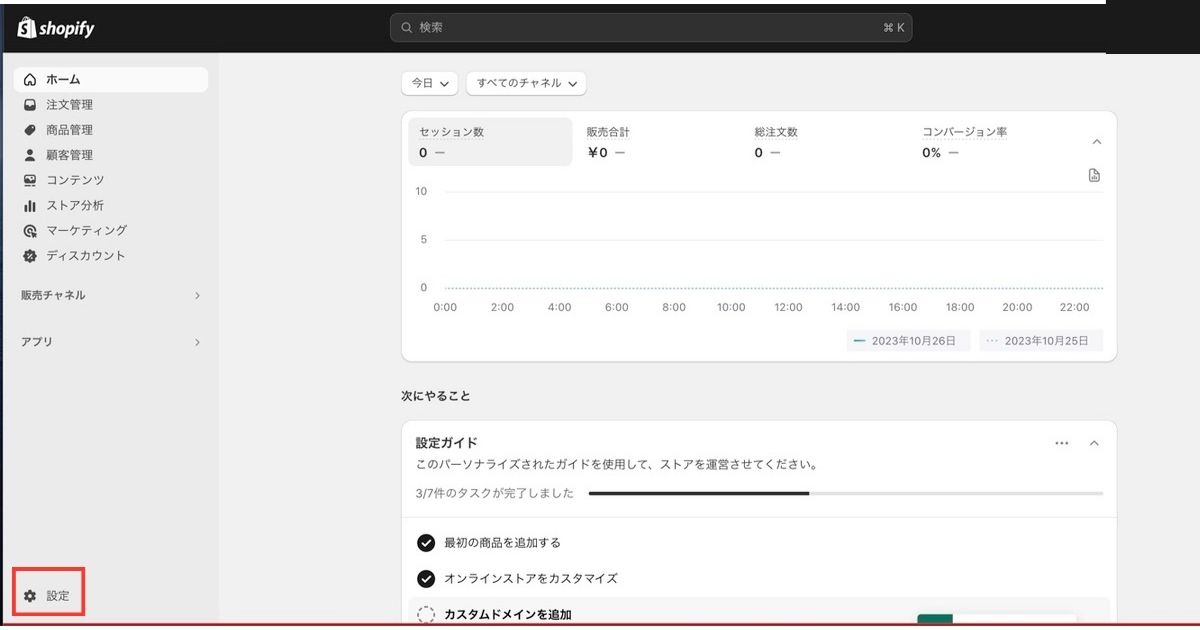
「配送と発送先」セクションに移動し、基本の配送料の「一般設定」をクリックします。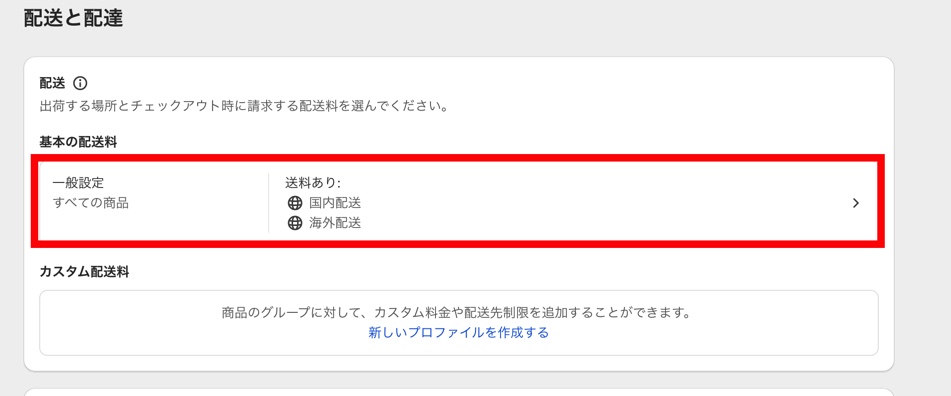
「ゾーンを編集する」をクリックすると、配送エリアによって送料を設定することができます。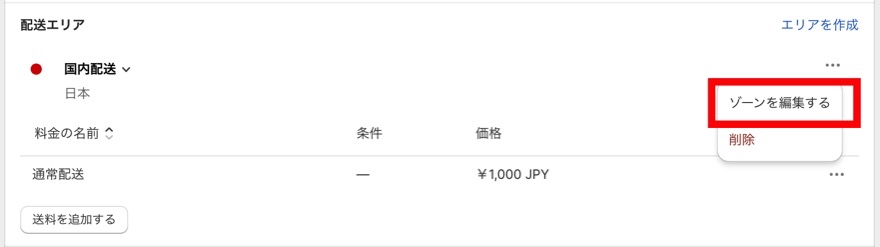
これにより、基本的な送料設定が完了します。次に、商品ごとに異なる送料を設定する方法について詳しく見ていきましょう。
Shopify(ショッピファイ)の送料設定を商品ごとに変える方法
商品ごとに異なる送料を設定することは、特定の商品に特別な送料を適用したい場合や、異なる供給元からの商品を扱う際に重要です。
Shopifyダッシュボードにログインし、左側のメニューから「設定」を選択します。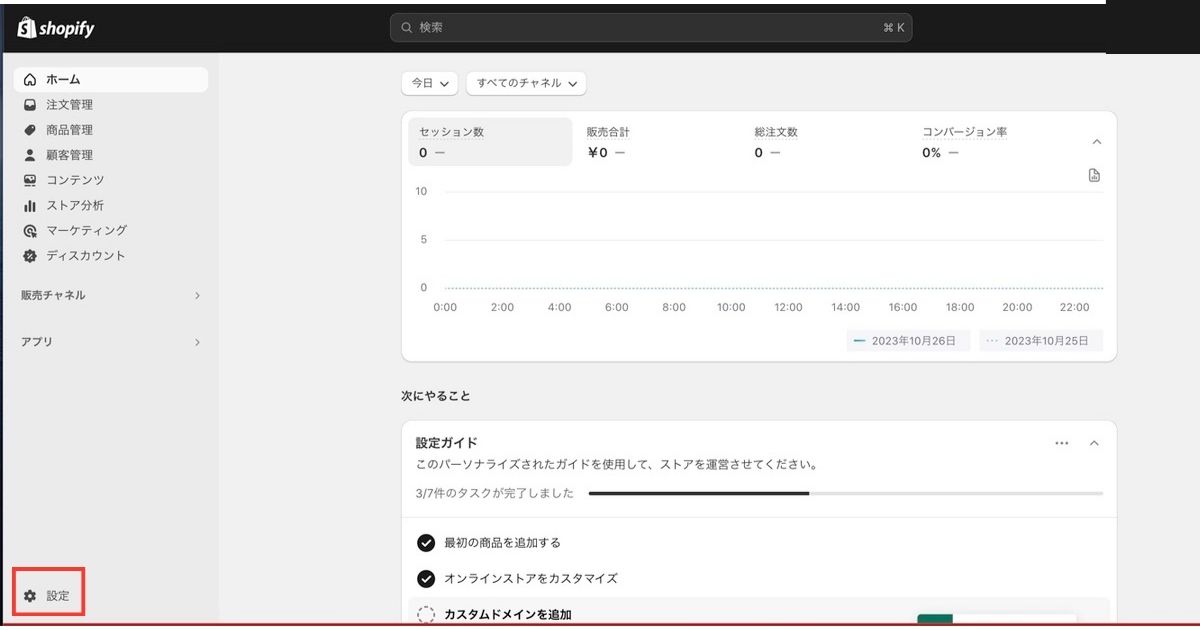
「配送と発送先」セクションに移動し、「新しいプロファイルを作成する」をクリックします。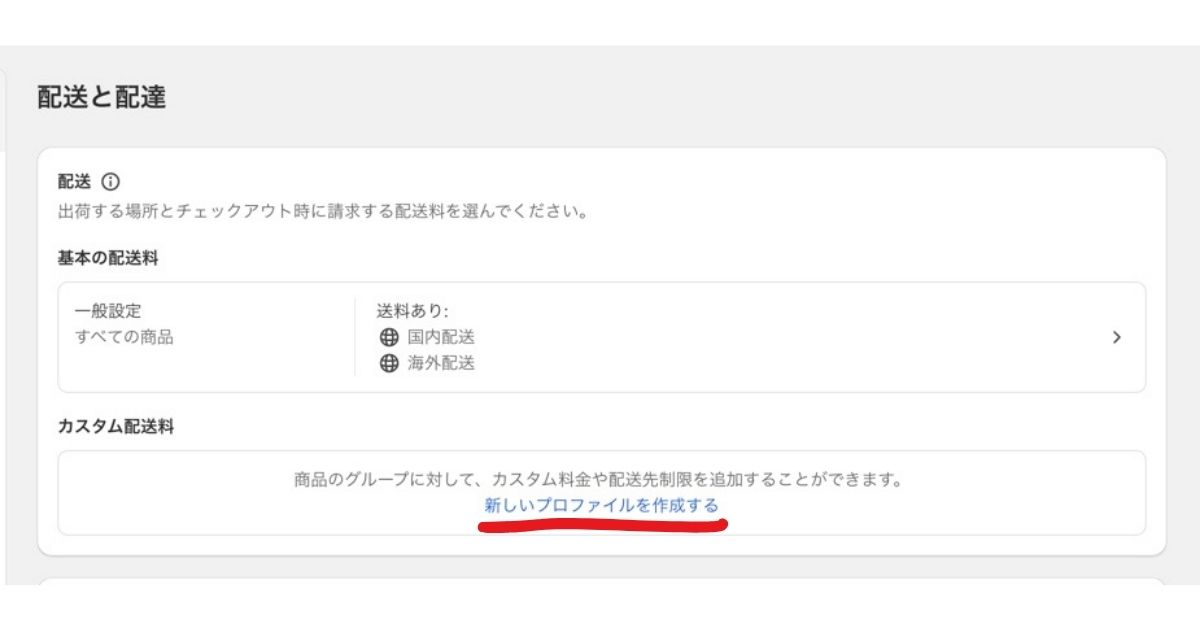
「商品を追加する」をクリックし、対象の商品の送料を設定します。
商品ごとに異なる送料を設定したら、保存をクリックします。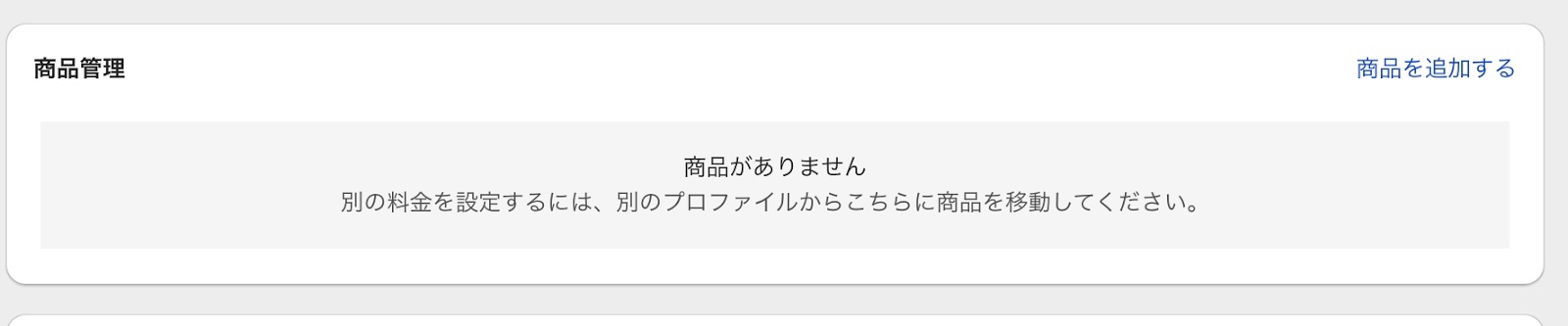
この方法を使用することで、個々の商品に異なる送料を設定できます。次に、送料無料の条件を設定する方法について説明しましょう。
Shopify(ショッピファイ)の送料設定で送料無料の条件を設定する方法
送料無料の条件を設定することは、お客様の購買意欲を高める方法の一つです。Shopifyでは、送料無料の条件を簡単に設定できます
Shopifyダッシュボードで「設定」をクリックし、「送料設定」に移動します。最初の説明と同様、「配送と発送先」セクションに移動し、基本の配送料の「一般設定」をクリックします。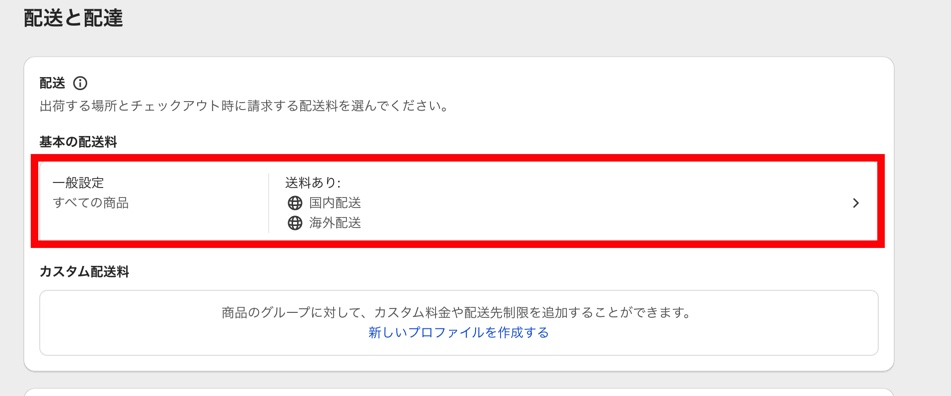
「ゾーンを編集する」をクリックします。この際、送料を無料にできないエリアがある場合は、都道府県選択の画面でクリックを除外しておきましょう。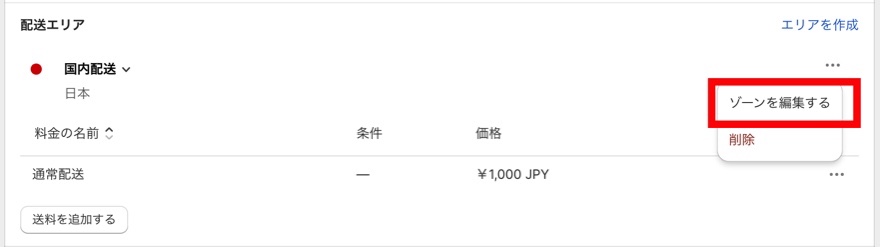
「配送エリア」の下側の「・・・」をクリックし、「送料を編集する」をクリックします。
「条件付き価格を追加」をクリックします。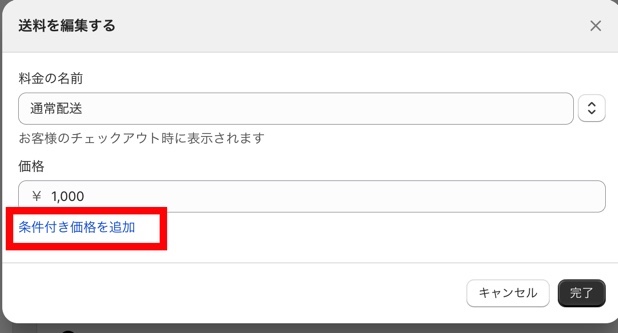
「注文金額に基づく」オプションを有効にし、最低価格と最高価格を入力します。
まず、標準配送料が適用される条件を決定します。
例えば、5,000円以上の購入で送料無料を適用したい場合、最低価格は0円、最高価格は4,999円とします。 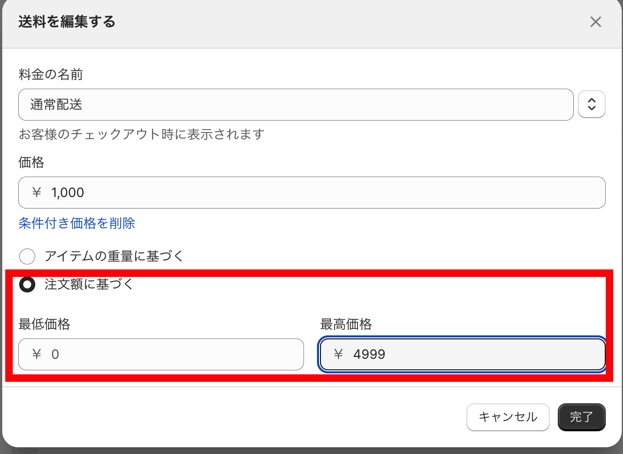
次に、送料無料の条件を設定します。 「送料を追加」を選択し、デフォルトの送料が無料であることを確認し、「注文金額に基づく」にチェックを入れ、最低価格を5,000円に設定します。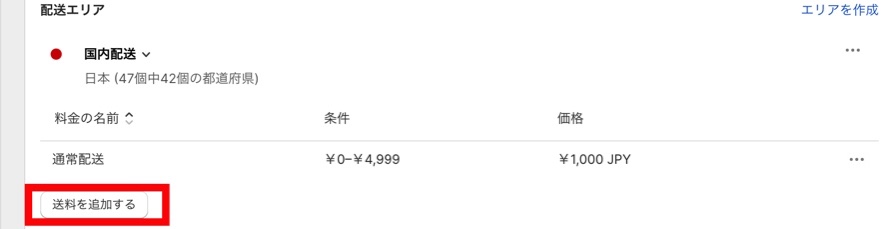
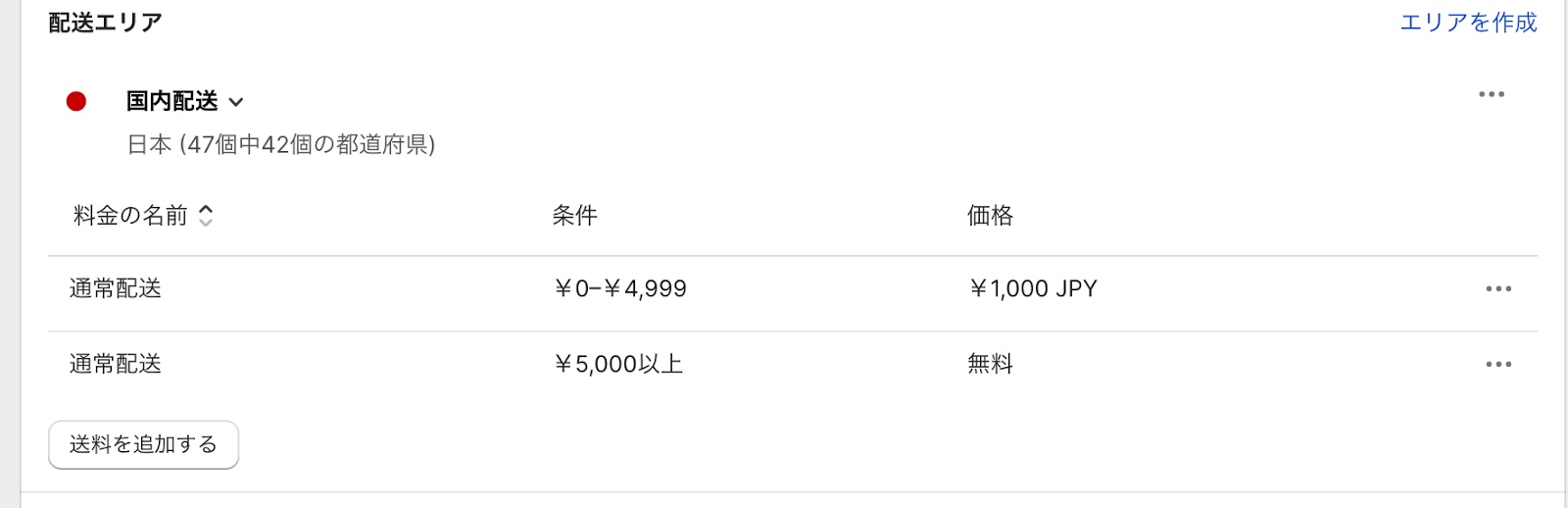
送料無料の条件を設定することで、ショッピングカートの平均購入額を増やし、顧客満足度を向上させることができます。
ローカルデリバリーの設定方法
ローカルデリバリーは、店舗の近隣に住む顧客に対して直接商品を届けるサービスです。
Shopifyの管理画面にログインし、「設定」メニューから「配送と配達」を選択します。
「配送と配達」メニュー内で、「ローカルデリバリー」の項目を見つけてクリックします。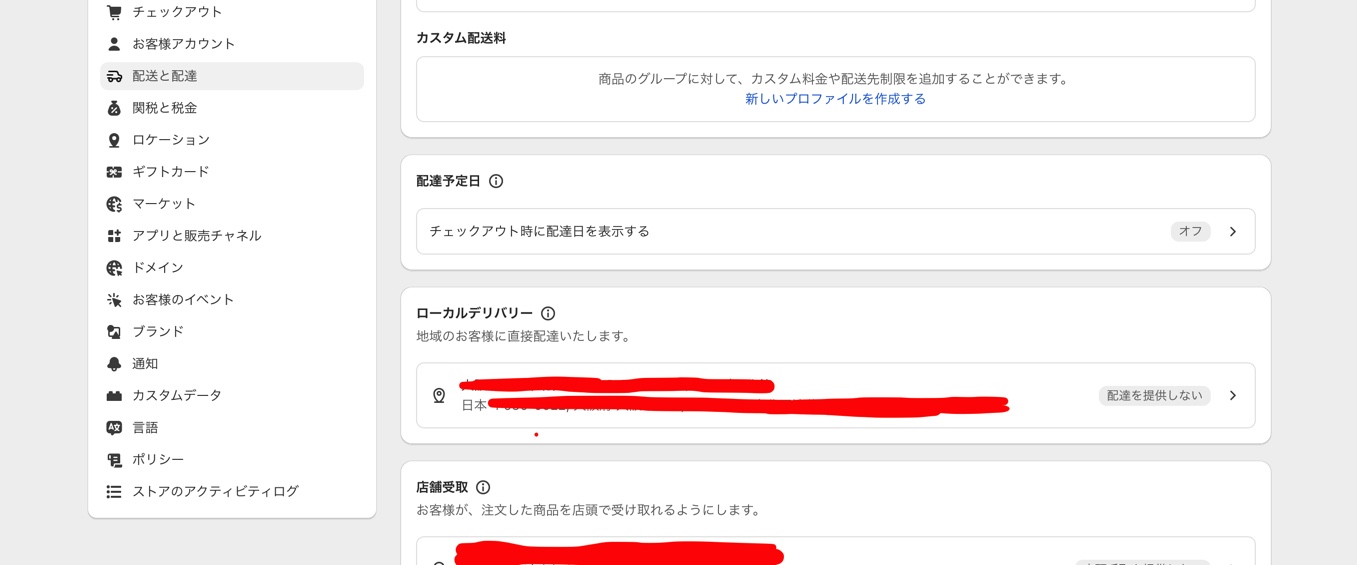
「ローカルデリバリー」の設定画面に進んだら、「このロケーションではローカルデリバリーを提供しています」にチェックを入れます。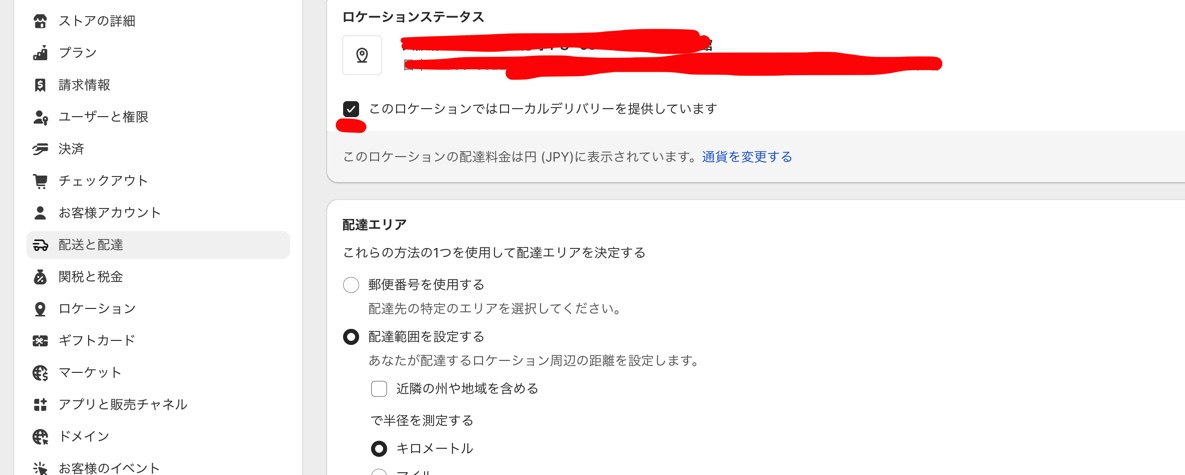
画面を下にスクロールし、ローカルデリバリーの提供エリアと配送料を設定します。エリアは、郵便番号や配送元からの半径などで指定できます。
設定が完了したら、「保存」ボタンをクリックして変更を確定します。
これで、ローカルデリバリーサービスが設定されました。
店舗受け取りの設定方法
店舗受け取りは、顧客が実店舗まで直接商品を受け取るオプションを提供する設定です。
Shopifyの管理画面にログインし、「設定」メニューから「配送と配達」を選択します。
「配送と配達」メニュー内で、ローカルデリバリーの下にある「店舗受け取り」の項目をクリックします。
「店舗受け取り」の設定画面に進んだら、「このロケーションでは店舗受取を提供しています」にチェックを入れます。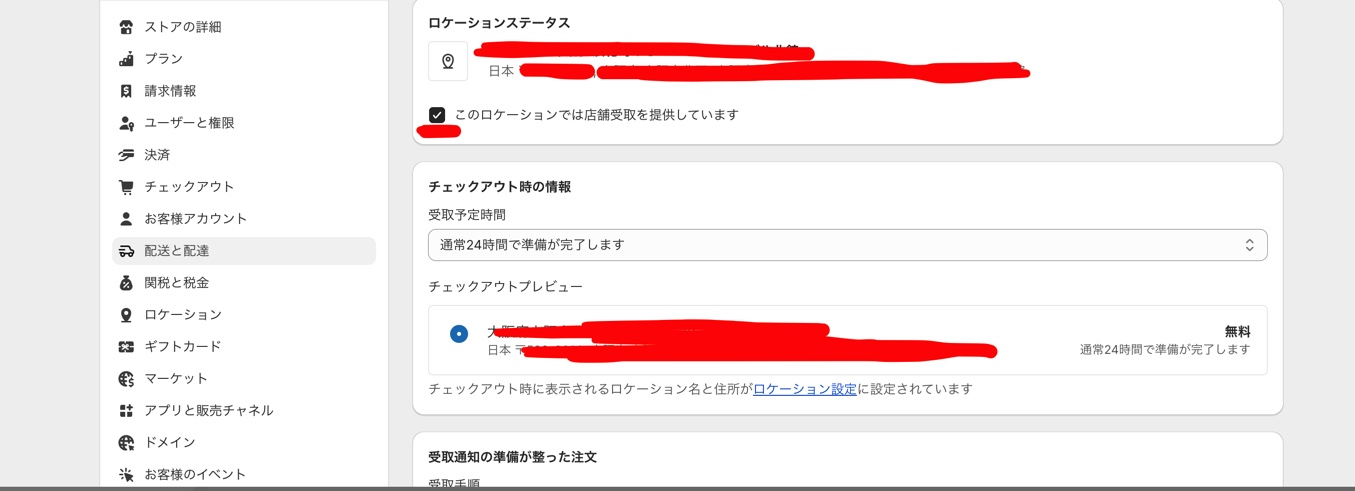
必要に応じて、発注から店舗受け取りまでの時間やその他の詳細を設定します。
チェックアウトプレビュー欄に店舗の住所が表示されない場合は、「ロケーション設定」をクリックし、郵便番号や住所を入力します。
入力内容を保存したら、「保存」ボタンをクリックして変更を確定します。
これで、店舗受け取りオプションが設定されました。
Shopify(ショッピファイ)で送料ページを作成する方法
送料に関する情報を顧客に提供するために、送料ページを作成することが重要です。
Shopifyダッシュボードで「販売チャネル」→「オンラインストア」をクリックし、「ページ」を選択します。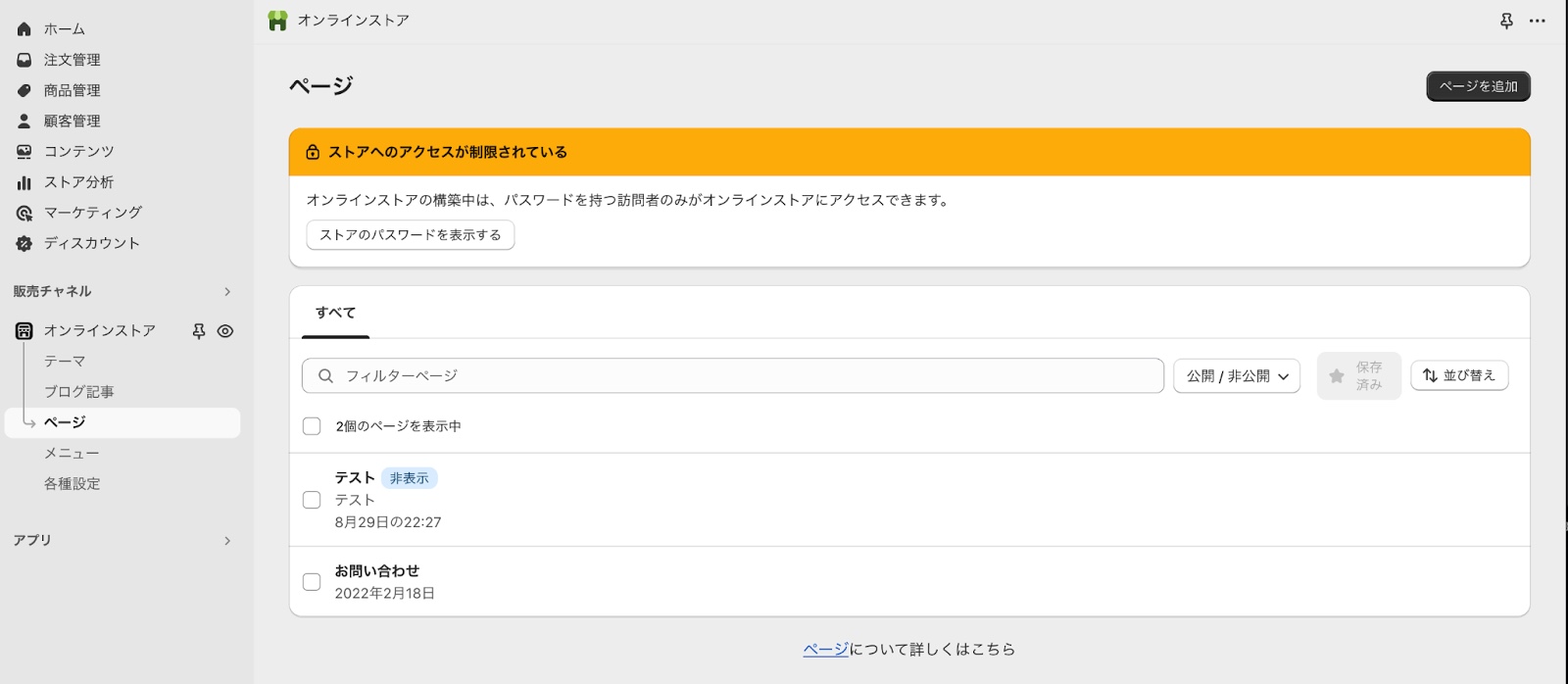
新しいページを作成し、タイトルを設定します(例: "送料と配送について")。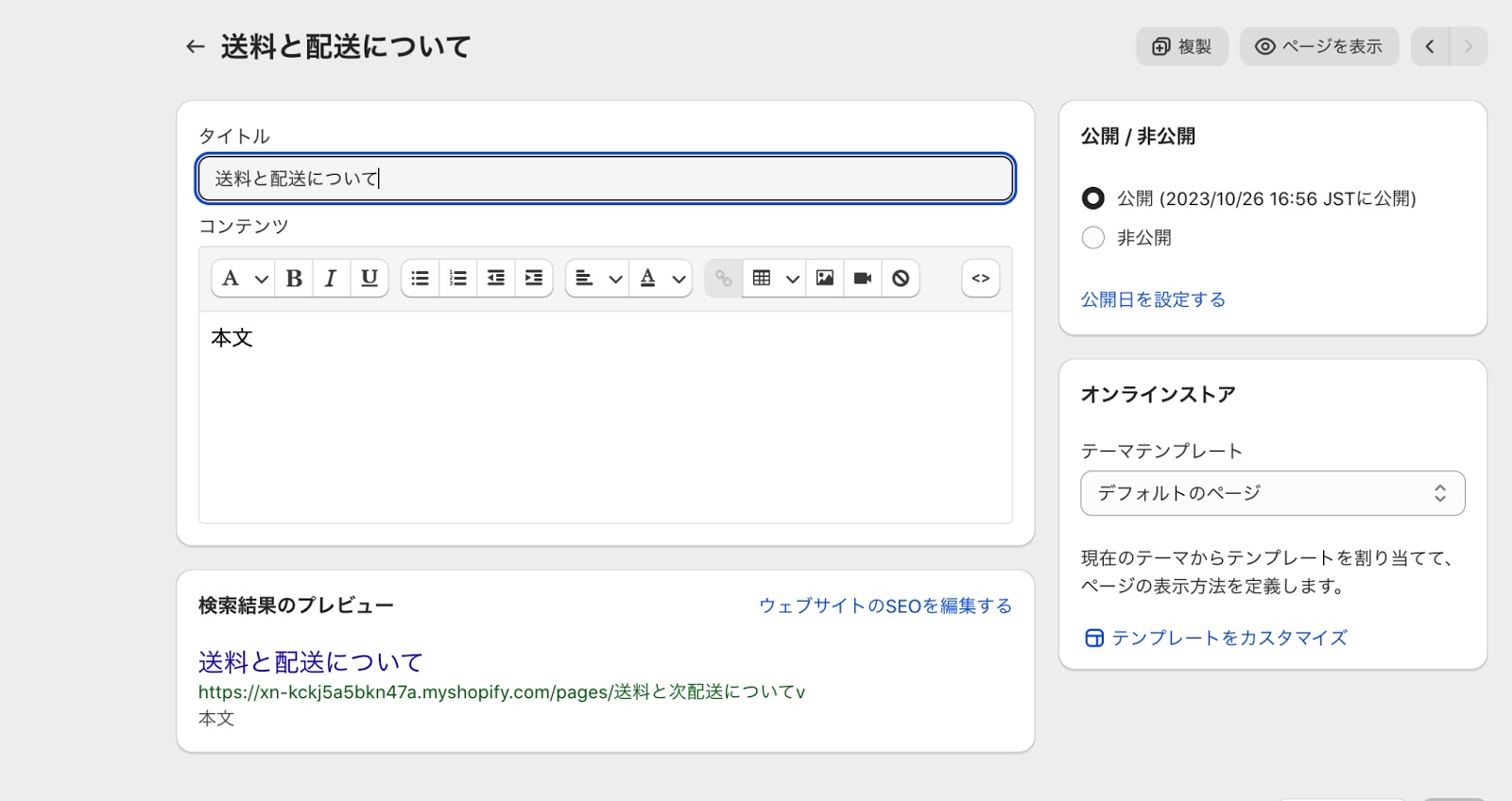
ページの本文に送料に関する情報を追加し、デザインをカスタマイズします。
作成したページを保存し、公開します。
送料ページを作成することで、顧客が送料に関する情報に簡単にアクセスできるようになります。
アプリが必要な配送料設定
一方、以下のような細かい条件に基づく設定を行う場合は、アプリの利用が必要となることがあります
常温商品と冷蔵商品を同時に購入した場合の自動配送料調整など、複雑な条件による配送料設定
離島への配送料金など、同一都道府県内での細かい配送料設定
Shopify(ショッピファイ)の送料設定に役立つおすすめアプリ
Parcelify オススメ!
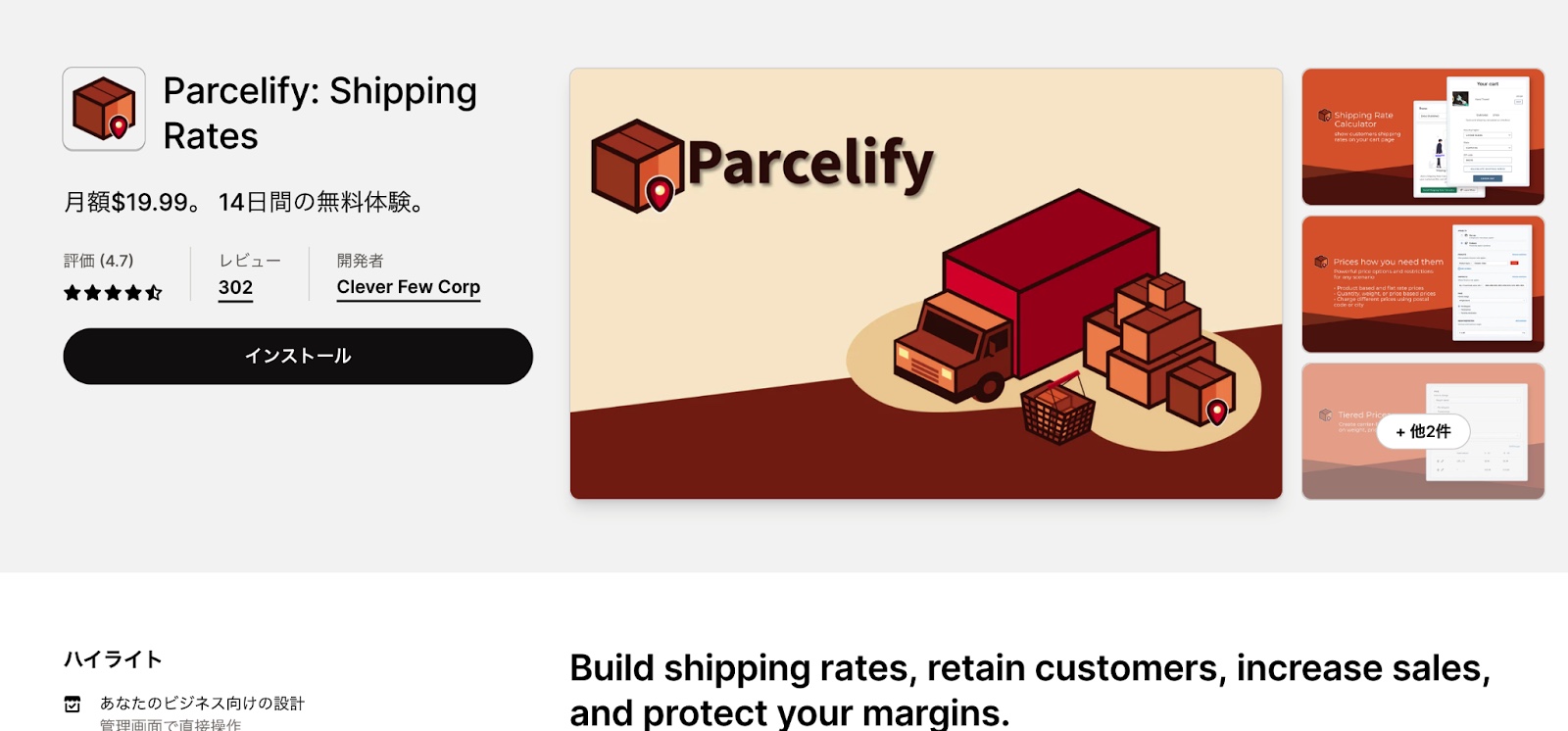
自身でECサイトを運営する場合、すべての商品の配送料を一律で設定してしまうと、粗利に大きな差が生じてしまいます。そこで必要なのが、配送料に条件をつけることです。
このアプリを利用すると、Shopifyの標準機能と比べて、配送料の条件を細かくカスタマイズすることができます。
また、ユーザーからは、機能面でのサポートが充実しているほか、「送料の問題が解決した」「サポートチームが丁寧に設定を教えてくれる」など、高い評価を得ており、おすすめのアプリです。
料金は月額19.99ドルからで、14日間の無料体験があります。
Advanced Shipping Rules
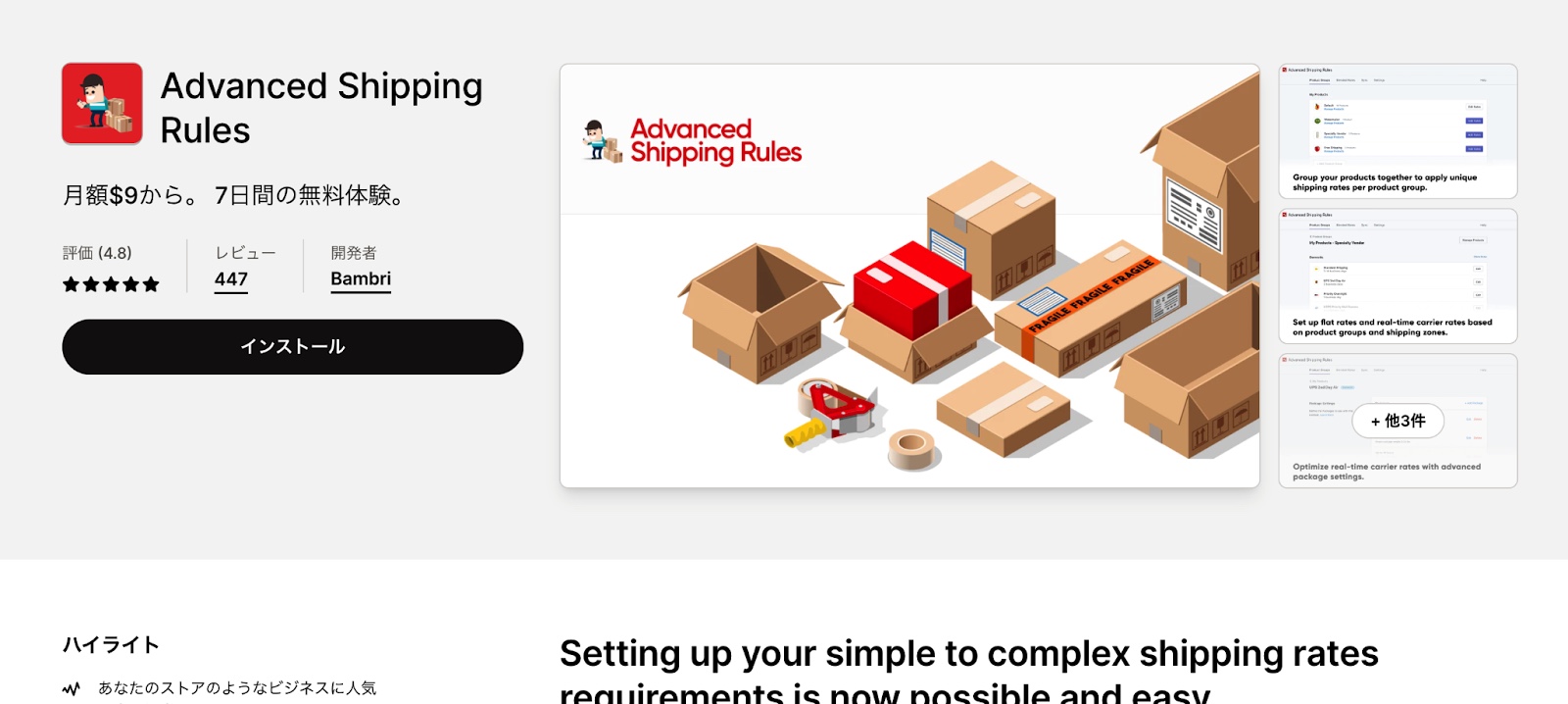
お客さまの注文の詳細と配送地域に基づいて正確な送料を計算し、さまざまな配送オプションを設定できる便利なアプリです。
地域ごとに異なる送料を設定し、注文合計数量、商品数量、ショッピングカートのサイズや重量などの条件に基づいて送料を計算することができます。
料金は月額9ドルからで、7日間の無料体験があります。
まとめ
この記事では、Shopifyで商品ごとに送料を設定する方法や、無料条件の設定方法、より細かな設定をしたい方向けのおすすめアプリについて解説しました。
自身でECサイトを運営する場合、すべての商品の配送料を一律で設定してしまうと、粗利に大きな差が生じてしまいます。そこで必要になるのが、配送料に条件をつけることです。
送料の正確な計算は、コストを最小限に抑えることだけでなく、お客さまに公平性をアピールし、信頼関係を築くことにも繋がります。また、送料無料条件を設定することで、お客様の購買意欲を促進させることも期待できます。
Shopifyで簡単に設定できる配送料設定には、商品ごと、無料条件以外にも重量別や地域別など、全部で7パターンもありますが、より詳細に配送料設定をする場合は、Shopify外部アプリを利用しましょう。ユーザーから高評価や、機能の充実さから、特に「Parcelify」がオススメです。
ぜひ、この記事を読んでまずは送料の無料条件を設定してみてください。
ビジネスの課題を解決したい方はお気軽にご相談ください。
クオーツは、デザインの力を最大限活用しながら、課題の解決と成長の加速に貢献します。クリエイティブ・マーケティング・テクノロジーの視点から事業開発、体験の設計、システム設計などを、一貫した体制でサポートしています。